質問
問題:Windows 10でPDC_WATCHDOG_TIMEOUTエラーを修正するにはどうすればよいですか?
こんにちは。 最近、ランダムなブルースクリーンエラーPDC_WATCHDOG_TIMEOUTが発生し、PCがすぐに再起動しました。 Windowsは再起動後になんとか回復しました、そして私はそれがすべて良かったと思いました。 翌日、ビデオを見ていると、もう一度エラーが発生しました。 何かがおかしいと思います。 それを修正する方法について何かアドバイスはありますか?
解決した答え
PDC_WATCHDOG_TIMEOUTは、死のもう1つのブルースクリーンです。[1] Windowsマシンで発生する可能性のあるエラー。 バグチェック値は0x0000014Fであり、システムが割り当てられた期間内に応答できなかったことを示します。 このBSODは、たとえば、 DPCWATCHDOG違反、ユーザーはまだ時々それに遭遇します。
Windows7以前のバージョンでPDCWATCHDOG TIMEOUT BSODが発生する可能性がありますが、この問題は、Windows10やWindows8などの新しいオペレーティングシステムでより顕著になります。 また、このエラーが発生したユーザーは、デスクトップではなくラップトップを使用しているようです。最も影響を受けるブランドには、LenovoとDellが含まれます。
エラーが発生する可能性があるシナリオはたくさんあります。 さまざまなテクニカルサポートボードで、ユーザーは、ThinkPadをドッキングステーションから取り外したときにPDC_WATCHDOG_TIMEOUTに遭遇したと報告しました。 他の人は、PCがスリープ状態になり、再開できなくなった後に問題に直面したと主張しました。
他のブルースクリーンエラーと同様に、Windowsは次のような標準のブルースクリーンメッセージを配信します。
PCで問題が発生したため、再起動する必要があります。 エラー情報を収集しているところです。再起動します。 (1%完了)
詳細を知りたい場合は、後でこのエラーをオンラインで検索できます:PDC_WATCHDOG_TIMEOUT
エラーは、pdc.sysとして知られているシステムファイルを参照しています(BSODを引き起こす別の一般的なシステムファイルは Ntoskrnl.exe、したがって、ユーザーがC:\\ WINDOWS \\ system32 \\ driversフォルダーにある両方のシステムファイルに関連するエラーを受け取ることは珍しくありません。これにより、次の結論が導き出されます。
- エラーは、互換性のない、破損した、または不要なドライバーが原因で発生しました
- このエラーは、不明なドライバに起因するメモリの破損が原因で発生しました。

したがって、PDC_WATCHDOG_TIMEOUT BSODを修正するには、以下にリストするいくつかのトラブルシューティング手順を実行する必要があります。 Windows 10マシンはそれぞれ異なるため、すべての人が問題を解決するための普遍的な方法はありません。
方法1。 自動修復ツールを実行する
損傷したシステムを修復するには、ライセンス版を購入する必要があります リイメージ リイメージ.
Windowsは、何千もの設定とパラメータを備えた複雑なオペレーティングシステムです。 システムファイルの破損は、次のような多くのブルースクリーンエラーの主な理由の1つです。 PAGE_FAULT_IN_NONPAGED_AREA, APC_INDEX_MISMATCH, DRIVER_IRQL_NOT_LESS_OR_EQUAL、および他の多く。
特にWindowsオペレーティングシステムの操作の経験が少ない場合は、これらの問題の根本原因を突き止めて修正するのがかなり難しい場合があります。 したがって、迅速な解決策として、次のコマンドでスキャンを実行することを強くお勧めします。 リイメージMac洗濯機X9 – 250,000のファイルデータベースのおかげで、重大なシステムファイルの破損を自動的に修正できる修復ソフトウェア。 Windowsを再インストールする必要がないため、時間を大幅に節約できます。
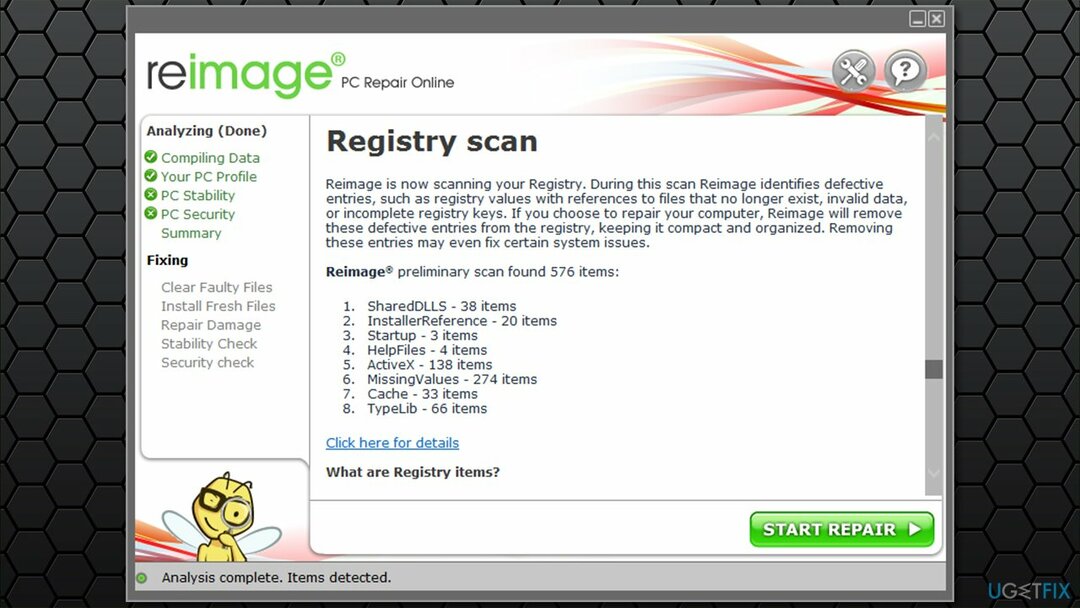
方法2。 あなたの記憶をチェックしてください
損傷したシステムを修復するには、ライセンス版を購入する必要があります リイメージ リイメージ.
RAMをチェックする方法はいくつかあります。[2] たとえば、次のようないくつかのサードパーティツールが利用可能です。 Memtest. ただし、チェックが完了するまでに数時間かかる場合があり、貴重な時間がかかります。 それがあなたに合っている場合は、アプリをダウンロードしてテストを実行してください。 このテストは、不良なマザーボードスロットやRAMスティック自体などの壊れたハードウェアを指し示します。
ただし、組み込みのメモリ診断ツールを使用するなど、Windowsで実行できるより簡単なテストがあります。
- 入力します メモリー Windowsサーチでを押して 入力
- を選択 再起動今すぐ問題をチェックしてください(推奨) オプション
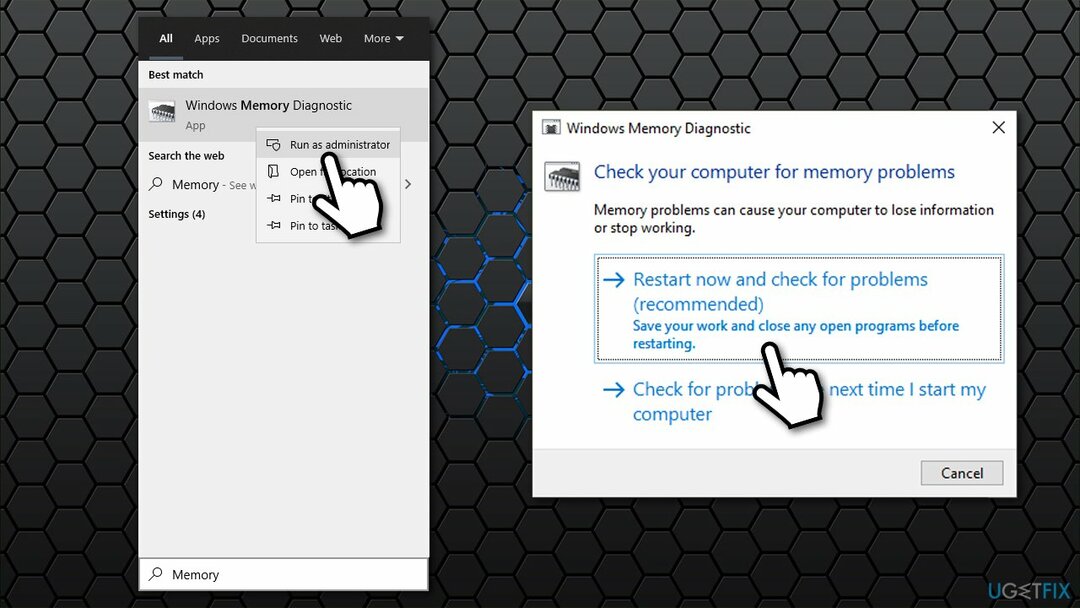
- これにより、すぐにコンピュータが再起動し、チェックが開始されます
- メモリテストには時間がかかる場合があります–結果はすぐに報告されます。
方法3。 ドライバーを更新する
損傷したシステムを修復するには、ライセンス版を購入する必要があります リイメージ リイメージ.
PDC WATCHDOG TIMEOUTエラーの主な理由の1つは、破損しているか、ドライバーに互換性がありません。
- 右クリック 始める ピック デバイスマネージャ
- を展開します IDE ATA / ATAPIコントローラー セクション
- 右クリック SATAAHCIコントローラー を選択します ドライバーを更新する
- 選択する ドライバーを自動的に検索 待って
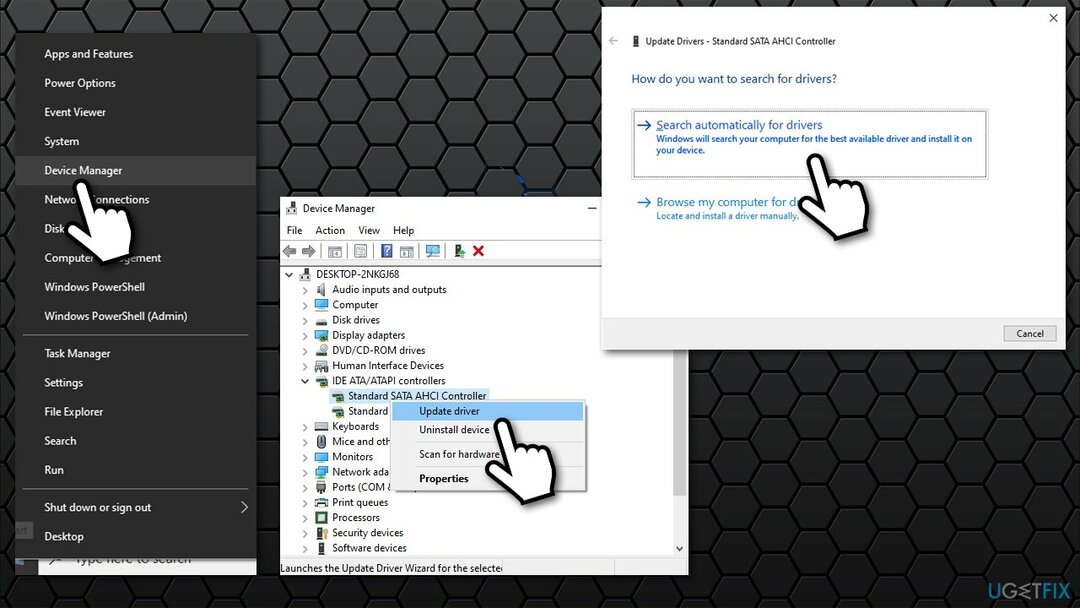
- 新しいドライバが見つかった場合は、デバイスを再起動します。
デバイスマネージャは、最新バージョンを見つけることができない可能性があるため、ドライバを更新するための理想的なオプションとはほど遠いことに注意してください。 したがって、ブルースクリーンエラーを処理する場合は、デバイスのモデルを知る必要がありますが、製造元のWebサイトからダウンロードすることを強くお勧めします。 よくわからない場合は、自動ドライバーアップデーターを使用することを強くお勧めします DriverFix 代わりは。
方法4。 BIOSを更新します
損傷したシステムを修復するには、ライセンス版を購入する必要があります リイメージ リイメージ.
BIOSの更新[3] 少し注意が必要かもしれませんが、指示どおりにすべてを実行すれば、それほど難しくはないはずです。 正確な指示を提供する際の問題は、BIOSのバージョンとタイプがマシンによって異なる可能性があることです。
- 入力します システムインフォメーション Windowsサーチでを押して 入力
- ここで、あなたは見つける必要があります BIOSバージョン/日付 表示される情報に注意してください(例:American Megatrends Inc.
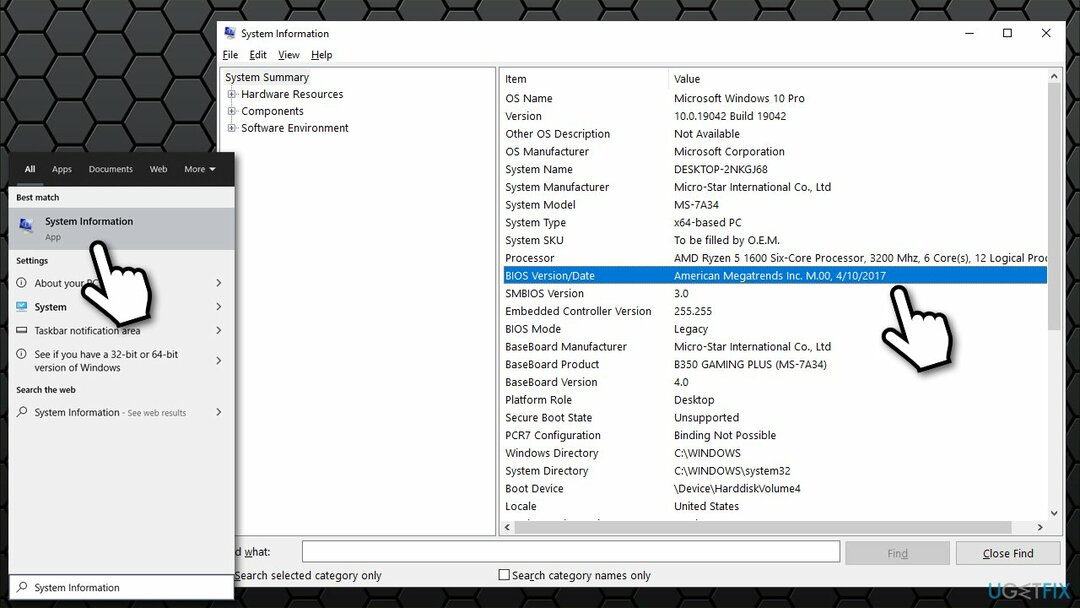
- 注意する必要があるもう1つの情報は、 BaseBoard製品 セクション、例:MS-7A34
- このデータをすべて入手したら、マザーボードの製造元にアクセスして、ダウンロードセクションに移動します。
- そこに入るのを見てください マザーボードのモデル名、インストールされているBIOSの現在のバージョンとクロスチェックします
- ダウンロード 提供された インストーラ 起動します
- 完了したら、 リブート システム、およびBIOSアップデートが完了する必要があります
- 場合によっては、プロセス全体をはるかに簡単にするために、製造元から特別なソフトウェアが提供されることがあります。
いずれにせよ、自分が何をしているのかわからない場合は、この手順に進まないでください。 代わりに、開発者に直接連絡して、テクニカルサポートを依頼してください。
エラーを自動的に修復する
ugetfix.comチームは、ユーザーがエラーを排除するための最良の解決策を見つけるのを支援するために最善を尽くしています。 手動の修復技術に苦労したくない場合は、自動ソフトウェアを使用してください。 すべての推奨製品は、当社の専門家によってテストおよび承認されています。 エラーを修正するために使用できるツールを以下に示します。
オファー
今やれ!
修正をダウンロード幸せ
保証
今やれ!
修正をダウンロード幸せ
保証
Reimageを使用してエラーを修正できなかった場合は、サポートチームに連絡してください。 問題について知っておくべきと思われる詳細をすべてお知らせください。
この特許取得済みの修復プロセスでは、2500万のコンポーネントのデータベースを使用して、ユーザーのコンピューター上の破損または欠落したファイルを置き換えることができます。
損傷したシステムを修復するには、ライセンス版を購入する必要があります リイメージ マルウェア除去ツール。

VPNは、 ユーザーのプライバシー. Cookieなどのオンライントラッカーは、ソーシャルメディアプラットフォームやその他のWebサイトだけでなく、インターネットサービスプロバイダーや政府でも使用できます。 Webブラウザーを介して最も安全な設定を適用した場合でも、インターネットに接続されているアプリを介して追跡することができます。 さらに、Torのようなプライバシー重視のブラウザは、接続速度が低下するため、最適な選択ではありません。 あなたの究極のプライバシーのための最良の解決策は プライベートインターネットアクセス –匿名でオンラインで安全を確保します。
データ回復ソフトウェアはあなたを助けることができるオプションの1つです ファイルを回復する. ファイルを削除しても、そのファイルは空中に消えることはありません。その上に新しいデータが書き込まれない限り、ファイルはシステムに残ります。 データリカバリプロ は、ハードドライブ内の削除されたファイルの作業コピーを検索する回復ソフトウェアです。 このツールを使用すると、貴重なドキュメント、学校の仕事、個人の写真、その他の重要なファイルの紛失を防ぐことができます。